电脑桌面黑屏只有鼠标光标怎么办 电脑屏幕黑屏修复秘诀(2)
导读:电脑桌面黑屏只有鼠标光标怎么办,首先使用键盘上的组合快捷键“CTRL+SHIFT+ESC”来唤醒出任务管理器窗口,在任务管理器顶部找到“文件”选项。 点击这个文件选项,然后选择“运行新任务
电脑桌面黑屏只有鼠标光标怎么办
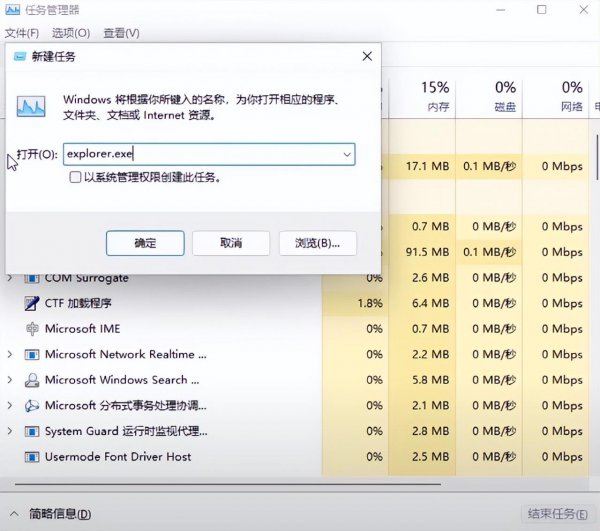
首先使用键盘上的组合快捷键“CTRL+SHIFT+ESC”来唤醒出任务管理器窗口,在任务管理器顶部找到“文件”选项。
点击这个文件选项,然后选择“运行新任务”。在输入框中输入“explorer.exe”,输入好之后点击确定。
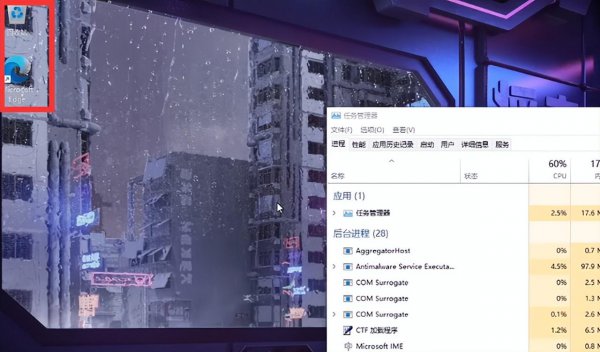
这时你会神奇地发现电脑桌面已经显示出来了。并且可以看到桌面壁纸和快捷方式了,这证明桌面相应的功能都是正常的,只是开机后系统没有正确的加载桌面选项。
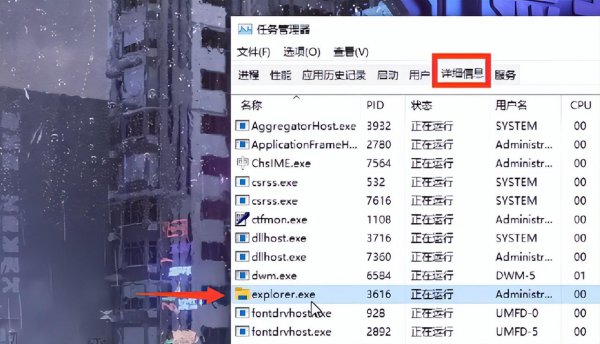
彻底修复步骤:【只显示鼠标指针的“黑屏桌面”】
1、结束相应进程:
按组合快捷键“CTRL+SHIFT+ESC”再一次打开任务管理器窗口。在任务管理器上方的功能列表中选择“详细信息”。
再从任务列表中找到“explorer.exe”,在这个进程上,单击鼠标右键,选择“结束任务”。如果你在任务列表中找不到这个进程,那么就不需要这一步操作了。




